Annons
Steam har alltid erbjudit en chattfunktion, men den var aldrig så smidig, lätt att använda och funktionsrik som dedikerade chatappar som Discord.
Den senaste uppdateringen till Steam har förändrat allt detta. Men även om det kan vara nytt och förbättrat, är bara en fråga verkligen viktig: Är det värt att använda? I den här artikeln undersöker vi svaret.
Den nya Steam-chatten går ur Beta
Innan denna nya uppdatering befann sig Steam sig i en nyfiken position. Det var bekvämt den mest populära spelplattformen men befann sig bakom Discord i kampen för att dominera det sociala rymden.
Steams gamla chattklient var funktionell men kändes klumpig och besvärlig att använda jämfört med konkurrentens tjänst.
Streamanvändare har längtat efter en modernisering under lång tid, så företaget slutligen lyssnade på deras oro. Men ombyggnaden har också en affärsfördel; Steam kan inte riskera att Discord använder sin egen app som en distributionsplattform och blir en fullfjädrad rival, så detta drag hjälper till att hålla motståndaren i schack.
Arbetet började med den nya Steam-klienten för många månader sedan. Den kom till slut in beta för utvalda användare i juni 2018. En månad senare gick den ut från beta och blev tillgänglig för alla.
Hur du kommer åt den nya Steam Chat
Du kan komma åt Steam Chat på två sätt: antingen via Steam-klienten eller via webben.
Vid skrivande stunden varken Android inte heller iOS apps erbjuder den nya chattjänsten. Android-appen har faktiskt inte uppdaterats sedan april 2017 och iOS-appen sedan juni 2016. Detta ställer tjänsten i nackdel jämfört med Discord, som har ett stort antal mobilanvändare.
För att komma åt chattfunktionen med skrivbordsklienten, öppna appen, ange dina referenser om det behövs och klicka på Vänner och chatta i det nedre högra hörnet. Chattklienten öppnas i ett nytt fönster.

Gå till Steam Chat på webben steamcommunity.com/chat och ange dina inloggningsuppgifter. Om det är första gången du loggar in på appen från webben, kommer Steam att skicka ett e-postmeddelande med en femsiffrig kod som du måste ange för säkerhetsändamål.
Steam Chat erbjuder en identisk upplevelse i både desktop-appen och webbappen. Alla funktioner finns i båda versionerna.
De bästa funktionerna i den nya Steam-chatten
Nu när vi har behandlat grunderna, låt oss ta en titt på några av de bästa nya funktionerna i Steam Chat:
1. favoriter

Du kan nu fästa personer som du ofta interagerar med till toppen av chattfönstret. Detta innebär att du med en överblick kan se om de är online och meddela och handla med dem med färre klick.
Om du vill markera en vän eller familjemedlem som en favorit drar du bara deras namn över favoriter bar.
För att ta bort någon från fältet, högerklicka på deras profilikon och gå till Hantera> Ta bort från favoriter.
2. kategorier

Steam har ombyggt funktionen "Tag som" och ommarkerat den som kategorier.
Kategorier ger dig ett sätt att hantera dina chattkompisar mer effektivt. Till exempel kan du skapa en kategori för college-vänner, en kategori för familjemedlemmar, en kategori för personer du bara känner via Steam, och så vidare.
Du kan lägga till vänner i flera kategorier och kan lägga till flera vänner i en enda kategori samtidigt.
Du kan dra och släppa personer till kategorier eller högerklicka på deras namn och gå till Hantera> Kategorisera.
3. Inline innehåll

Den gamla Steam chat-klienten var begränsad till text. Du kunde inte dela inline GIF, bilder, videor eller någon annan typ av innehåll.
Omarbetningen åtgärdar problemet och gör Steam Chat mer besläktad med Discord, Slack och annat allmänt använda chatappar.
Förutom bilder och videoklipp kan du också dela länkar från Spotify, SoundCloud och andra liknande tjänster och de kommer att visas inline.
4. Organisation för vännerlista

Steam Chat visar nu vännerlistan på ett mer intelligent sätt.
Dina vänner kommer automatiskt att grupperas efter spelet de spelar för närvarande, vilket gör det enkelt att se om du vill hoppa in och gå med i festen.
Alla dina vänner har också en rik närvaro. Under deras namn kommer det att visa om de för närvarande är involverade i ett live-spel, om de är tillgängliga för matchmaking och om de spelar med ett befintligt parti.
5. Gruppchattar

Längst ner i din vänlista ser du gruppchatter du är en del av. Du kan skapa en grupp för alla ändamål, men Steam har designat dem med spel i åtanke. Du kan omedelbart starta röstchatter med flera personer med andra medlemmar och deras aktuella spelstatus visas tydligt.
För att skapa en grupp, klicka på + ikonen i Gruppchattar del av fönstret och bjud in de personer du vill gå med i.
Notera: Alla gruppdeltagare måste köra den senaste versionen av Steam för inbjudan att arbeta.
6. kanaler

Inom varje grupp kan du skapa ihållande kanaler. Du kan använda dem för lagdiskussioner i multiplayer-matcher eller bara för att chatta om saker utanför ämnet för att undvika igensättning av huvudgruppen.
För att skapa antingen en röst- eller textkanal i en grupp, klicka på motsvarande länk i chattfönstret.
7. Osynligt läge
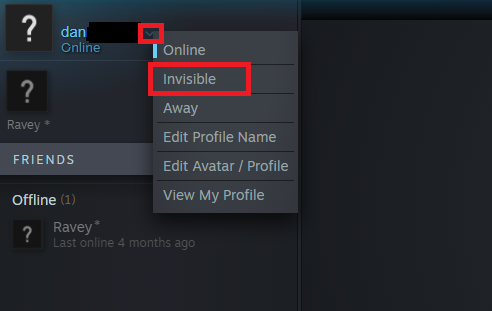
Uppdateringen låter dig visas offline medan du fortfarande ser vilka av dina vänner som är online. Det är en ny funktion som kompletterar befintlig Away-status.
För att ställa dig in som osynlig, klicka på den lilla pilen bredvid ditt användarnamn i det övre vänstra hörnet och välj Osynlig från rullgardinsmenyn.
8. Chatt historik
Steams servrar behåller två veckor av din chatthistorik. Historiken är närvarande för både en-mot-en-chatt och gruppchattar.
9. Bättre säkerhet
Steam har skrivit om röstchattfunktionen helt. Som ett resultat är all röstchatt krypterad och skickas via Steams servrar snarare än peer-to-peer.
Förändringarna betyder din IP-adress är alltid privat Hur man använder en falsk IP-adress och maskerar dig själv onlineIbland måste du dölja din IP-adress. Här är några sätt att maskera din IP-adress och täcka dig själv online för anonymitet. Läs mer , därmed maskerar du din fysiska plats från andra spelare och hjälper till att förhindra nätverkattacker.
Kan den nya Steam Chat Rival Discord?
Om du är en Discord-användare som läser den här artikeln känner du förmodligen igen många av dessa nya funktioner. På ungefär samma sätt som Instagram fortsätter att stjäla Snapchat-funktioner, har Steam körsbär plockat de bästa sakerna som Discord erbjuder och porterat dem till sin egen chat-app.
Men räcker det för att få tillbaka några av de miljoner användare som redan har hoppat från Steam till Discord?
På några sätt ligger den nya Steam Chat fortfarande bakom sin rival. Discord kommer att visa användarens spelstatus oavsett vilken plattform eller konsol de spelar på; Steam Chat visar bara en persons status om de spelar ett Steam-spel.
Discord låter dig också ansluta flera appar som inte spelar spel som Spotify, Facebook, Twitter, Skype och Twitch. Steam Chat har ännu inte sådana integrationer.
Det är verkligen ett steg i rätt riktning, men Steam kommer att behöva lansera ytterligare förbättringar av Chat innan hardcore Discord-användare går över för gott.
För att förbättra din Steam-upplevelse ytterligare, kolla in vår artikel om hur du ordnar ditt Steam-bibliotek ordentligt Det bästa sättet att organisera ditt massiva ångbibliotekÄr ditt Steam-bibliotek överflödigt av spel som du aldrig kommer att spela. Om du har fler spel än du vet vad du ska göra med detta gratis verktyg hjälper dig att få dem under kontroll. Läs mer .
Dan är en brittisk expat som bor i Mexiko. Han är den verkställande redaktören för MUO: s systerwebbplats, Blocks Decoded. Vid olika tillfällen har han varit socialredaktör, kreativ redaktör och finansredaktör för MUO. Du kan hitta honom som rusar på showgolvet på CES i Las Vegas varje år (PR-folk, räcker ut!), Och han gör massor av platser bakom kulisserna...